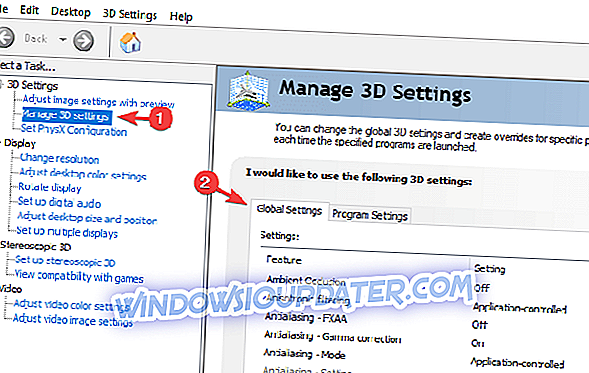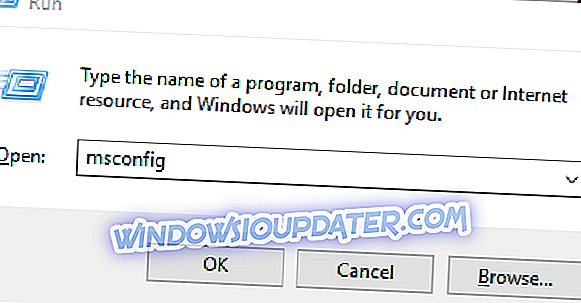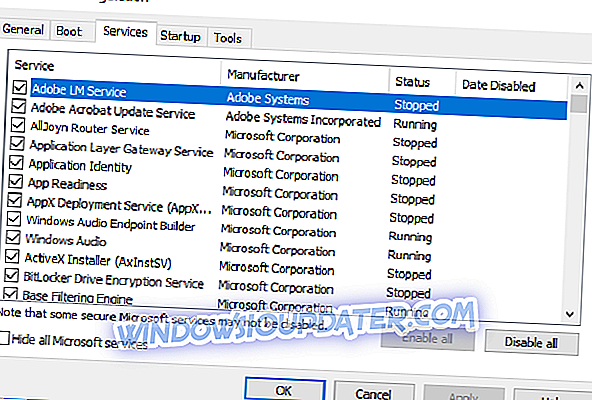Haben Sie sich jemals gefragt, warum Emulatoren auf Ihrem PC so langsam laufen? Möchten Sie die Laufgeschwindigkeit optimieren und die Leistung verbessern? In diesem Tutorial haben wir eine Reihe von Lösungen - Tipps und Tricks - für Sie zusammengestellt.
Mit der Weiterentwicklung der Emulator-Engines, die jetzt in der Lage sind, die Systemspezifikationen und die Konfiguration von Spielekonsolen zu simulieren, können Sie Konsolenspiele auf Ihrem PC ausführen, allerdings mit geringerer Geschwindigkeit und Leistung.
Die Geschwindigkeitsreduzierung tritt auf, wenn ein PC versucht, den Befehlssatz (Maschinenbefehle) einer emulierten Hardware zu interpretieren und ihn dann in eine lesbare Sprache zu übersetzen, die vom PC verstanden wird. Obwohl verschiedene Faktoren zum langsamen Betrieb von Emulatoren beitragen, ist der hier beschriebene Faktor der grundlegende.
Damit Emulatoren auf Windows-PCs schneller laufen können, gibt es verschiedene Tipps und Tricks, die Sie ausprobieren können. In diesem Artikel haben wir einige dieser Tipps beschrieben.
Machen Sie die Emulatoren in 4 einfachen Schritten schneller:
- Überprüfen Sie die Systemspezifikationen
- Auflösung reduzieren
- Steigern Sie die Grafikkarten
- Deaktivieren Sie redundante Apps und Prozesse, um Speicherplatz freizugeben
Hinweis: Unterschiedliche Emulatoren erfordern unterschiedliche Systemspezifikationen (und Konfigurationen). Daher sind die Tricks hier nicht universell, dh sie sind nicht auf alle Emulatoren anwendbar.
1. Überprüfen Sie die Systemspezifikationen

Emulatoren sind leistungsstarke Motoren, die hohe Systemanforderungen erfordern, um mit optimaler Kapazität arbeiten zu können. Grundsätzlich sollten Komponenten wie Prozessor, GPU, ROM, RAM und dergleichen erstklassig sein, wenn Emulatoren auf Ihrem PC mit optimaler Geschwindigkeit laufen sollen.
Passend ausgedrückt, Hochleistungs-PCs mit Windows 10 (64-Bit), fortgeschrittenem AMD- oder Intel-Prozessor (Octa-Core), 8 GB RAM und High-End-GPU-Setup (mit Unterstützung für OpenGL 2.0 und höher) würden dies tun Normalerweise funktionieren Emulatoren besser als PCs mit niedrigerer Spezifikation.
Wenn Sie also einen PC mit niedriger Spezifikation betreiben, besteht die ultimative Lösung möglicherweise in der Aktualisierung / Aktualisierung Ihres Computers.
2. Auflösung reduzieren
Je höher die Auflösung eines Systems, desto mehr Hardware-Leistung wird benötigt und desto langsamer laufen die Emulatoren. Daher verringert die Verringerung der Auflösung in gewissem Maße die Systemleistung. Folglich laufen Emulatoren auch mit verbesserter Geschwindigkeit. In gleicher Weise können Sie die Auflösung eines Emulators reduzieren, um eine bessere Leistung zu erzielen.
Befolgen Sie die folgenden kurzen Richtlinien, um die Auflösung zu reduzieren:
- Navigieren Sie zum Konfigurationsmenü und wählen Sie Plugin / BIOS Selector.
- Klicken Sie auf der Registerkarte Plugin neben dem Dropdown-Menü GS auf das Symbol Konfigurieren .
- Befolgen Sie die Anweisungen auf dem Bildschirm, um die Auflösung zu reduzieren.
- PC neu starten.
- Danach sollten Ihre Emulatoren mit verbesserter Geschwindigkeit laufen.
Diese Methode eignet sich am besten für Emulatoren für Spielekonsolen wie PCSX2, PPSSPP und ePSXe.
3. Steigern Sie die Grafikkarten
Wie bereits erwähnt, benötigen die meisten Emulatoren ein Standard-GPU-Setup, um ordnungsgemäß zu funktionieren. Daher können Sie Emulatoren auf Windows-PCs schneller laufen lassen, indem Sie die Leistung der Grafikkarten Ihres Systems verbessern. Folgen Sie dazu einfach der Schritt-für-Schritt-Anleitung unten:
NVIDIA:
- Klicken Sie mit der rechten Maustaste auf den Desktop Ihres PCs.
- Wählen Sie im Kontextmenü NVIDIA Control Panel.
- Klicken Sie auf 3D-Einstellungen verwalten .
- Gehen Sie zu den globalen Einstellungen.
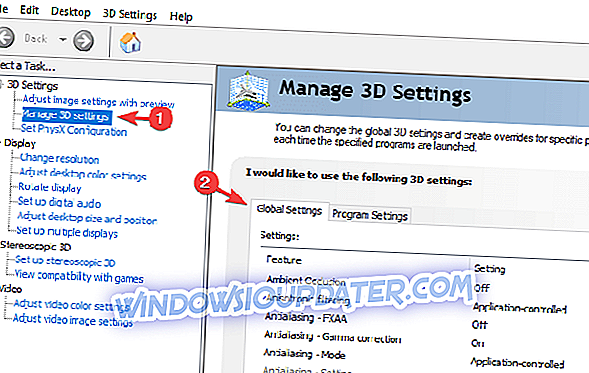
- Wählen Sie im Dropdown-Menü Bevorzugter Grafikprozessor Hochleistungs-NVIDIA-Prozessor aus .
Damit würde die Leistung von NVIDIA gesteigert.
AMD:
- Klicken Sie auf Ihrem Desktop auf die Schaltfläche Start.
- Wählen Sie Programme .
- Gehen Sie unter Programme zu Catalyst Control Center und klicken Sie darauf.
- Suchen und wählen Sie Strom .
- Klicken Sie unter Power auf Switchable Graphics Application Settings .
- Suchen Sie die Emulatoren auf Ihrem PC.
- Stellen Sie jeden Emulator auf Hohe Leistung .
- Starten Sie Ihren PC neu.
Wenn die obigen Schritte entsprechend ausgeführt werden, werden die Grafikkarten Ihres PCs verbessert. Folglich würde dies die Geschwindigkeit / Leistung des Emulators verbessern.
4. Deaktivieren Sie redundante Apps und Prozesse, um Speicherplatz freizugeben
Wenn Ihr System überlastet ist, verringern sich automatisch die Laufgeschwindigkeit und Leistung aller Apps und Emulatoren. Dies ist besonders schlimmer, wenn Sie mehrere leistungsstarke Apps oder Prozesse gleichzeitig ausführen.
Damit Ihre Emulatoren in diesem Fall schneller laufen, müssen Sie möglicherweise etwas Speicher auf Ihrem System freigeben. Die einzige Möglichkeit, dies zu tun, besteht darin, einige der laufenden Apps / Prozesse zu "töten" oder zu deaktivieren.
Folgen Sie dazu einfach den nachstehenden Richtlinien:
- Klicken Sie im Desktop-Fenster Ihres Systems auf Start.
- Suchen und wählen Sie Ausführen, oder drücken Sie einfach die Windows-Taste + R, um das Ausführungsdialogfeld zu öffnen.
- Geben Sie msconfig in die Box ein.
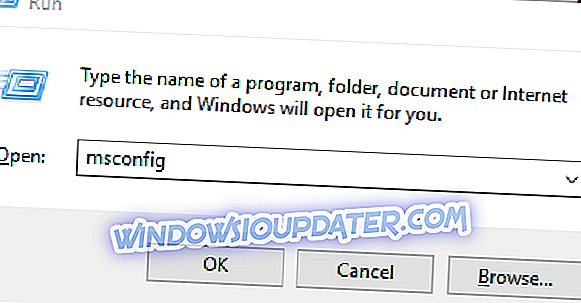
- Gehen Sie auf die Registerkarte Dienste, um alle laufenden Apps und Prozesse aufzurufen.
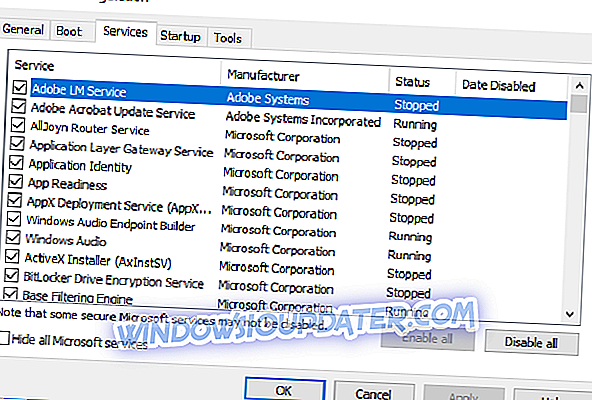
- Deaktivieren oder deaktivieren Sie redundante Prozesse oder Apps (dies können Antivirenprogramme oder nicht wesentliche Emulatoren sein).
- Durch das Deaktivieren dieser Programme / Prozesse werden den verbleibenden Prozessen mehr Ressourcen zugewiesen, wodurch ihre Leistung gesteigert wird.
In extremen Fällen müssen Sie möglicherweise einige Hochleistungsprogramme auf Ihrem System deinstallieren, um Platz für wichtige Emulatoren zu schaffen.
Es gibt weitere bemerkenswerte Verbesserungen, Tricks und Lösungen, mit denen die Laufgeschwindigkeit der Emulatoren auf PCs gesteigert werden kann. Einige davon beinhalten das Aktivieren von VT - Virtual Technology - im BIOS und das Deaktivieren des Debug-Fensters.
In jedem Fall würden die oben aufgeführten Tricks, wenn sie richtig implementiert wurden, die Laufgeschwindigkeit aller (oder einiger) Emulatoren auf Ihrem PC erhöhen.